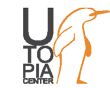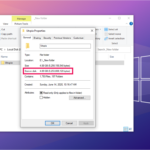با استفاده از ویندوز، مک و یا حتی دوربین
هنگام استفاده از دوربین، احتمالا پس از مدتی SD Card درون دوربین از عکسها و فیلمهای ثبت شده پر خواهد شد، سیستم فایلهای آن ممکن است آسیب بینند و یا تحت تاثیر عوامل مخرب و ویروسها قرار بگیرد. برای حل این مشکلات، به راحتی میتوانید SD Card را فرمت کنید تا فایلهای آن را حذف کنید و با یک SD Card پاک و تمیز به کار خود ادامه دهید.
چه زمانی باید فرمت و چه زمانی باید reformat کرد؟
در اصطلاحات روزمره، format و reformat، هر دو معانی یکسانی دارند. تنها تفاوت آنها این است که format کردن به اولین باری که SD Card فرمت میشود، گفته میشود. درحالیکه، reformat کردن به دفعات بعدی که SD Card فرمت میشود، گفته میشود. ولی از دید اصطلاحات تکنولوژی، format و reformat با هم کمی تفاوت دارند.
SD Card ها نیز مانند سایر رسانههای و دیسکهای قابل جابجایی، قبل از اینکه به صورت یک حافظه ذخیره سازی مورد استفاده قرار بگیرند، ابتدا باید فرمت شوند. این فرایند فرمت کردن، برای ذخیره اطلاعات، یک سیستم فایل یا ساختار directory ایجاد میکند. زمانی که SD Card برای بار دوم فرمت میشود، SD Card از همان فایل سیستم قبلی استفاده میکند ولی اطلاعات را پاک میکند.
برای تغییر نوع سیستم فایل، SD Card باید reformat شود. برای مثال، SD Card ای که در سیستم ویندوزی استفاده میشد، برای کار کردن در سیستم مک، نیاز است تا reformat شود.

فرمت کردن SD Card برای دوربین
هنگامی که یکی از دلایل زیر رخ میدهد، باید درنظر داشته باشید که SD Card را فرمت یا reformat کنید:
- اگر معمولا عکس زیاد میگیرید و مرتبا این عکسها را پاک میکنید و یا به کامپیوتر انتقال میدهید، بهتر است SD Card را یکبار در ماه یا بیشتر، فرمت کنید. فرمت کردن به طور مرتب، عملکرد اجرای SD Card را در بالاترین سطح آن نگه میدارد و احتمال corrupt شدن اطلاعات را به حداقل میرساند.
- اگر با مشکلی مواجه شدید یا هنگام استفاده از SD Card با پیغام خطایی مواجه شدید، احتمال corrupt شدن سیستم فایلها یا ویروسی شدن وجود دارد. SD Card را فرمت کنید تا به وضعیت اصلی بازگردانی شود.
- اگر قصد دارید SD Card را به شخص دیگری بدهید، آن را دوبار فرمت کنید تا اطمینان حاصل کنید اطلاعات شما به هیچ وجه قابل بازگردانی نیستند. ابتدا SD Card را فرمت کنید، سپس آن را با عکسهای معمولی پر کنید و درواقع overwrite انجام دهید و مجددا آن را فرمت کنید. یا اگر شخص از SD Card در سیستم عامل دیگری استفاده کرده است، آن را reformat کنید.
نکته: فرمت کردن SD Card، به معنای پاک شدن کامل اطلاعات نیست. فرمت کردن، تنها ارجاع به اطلاعات را پاک میکند. اگر به طور تصادفی SD Card ی را فرمت کردید، قبل از اینکه اطلاعات جدیدی روی آن overwrite کنید، قادر خواهید بود که با استفاده از یک ابزار بازیابی اطلاعات، اطلاعات را بازیابی کنید.
فرمت کردن SD Card از طریق دوربین
بهترین راه برای فرمت کردن SD Card، فرمت کردن از طریق دوربین است. فرایند فرمت کردن از طریق دوربین، احتمال بروز خطا را به حداقل میرساند.
نکته: فرمت کردن SD Card از طریق دوربین، با توجه به مدل دوربینهای مختلف، متفاوت خواهد بود. دفترچه راهنمای دوربین و یا وب سایت تولیدکننده را بررسی کنید تا روش فرمت کردن SD Card از طریق دوربین را پیدا کنید.
- از تمام اطلاعات روی SD Card، در کامپیوتر یا سرویس حافظه ابری خود، بکاپ تهیه کنید.
- اطمینان حاصل کنید که باتری دوربین، شارژ کامل دارد.
- دوربین را خاموش کنید و SD Card را درون اسلات مناسب قرار دهید.
- دوربین را روشن کنید.
- از روی دوربین، منو را باز کنید.
- در Camera display، منوی Setup را انتخاب کنید و گزینهای با عنوان Format، Format Memory Card یا چیزی شبیه به این را انتخاب کنید.
- از روی دوربین، OK را بفشارید.
- تا زمانی که دوربین، SD Card را فرمت میکند، منتظر بمانید. ممکن است چند دقیقه ای طول بکشد.
- زمانی که SD Card فرمت شد، دوربین را خاموش کنید.
فرمت کردن SD Card از طریق دستگاه های اندروید
بسیاری از گوشیهای موبایل، تبلتهای اندرویدی و دوربینها از microSD Card استفاده میکنند. اگر نشانههایی از وجود مشکل در SD Card را مشاهده کردید، میتوانید آن را از طریق دستگاه اندروید فرمت کنید.
نکته: قبل از شروع فرایند فرمت کردن از طریق دستگاه اندروید، از تمام اطلاعات خود بکاپ تهیه کنید.
- به قسمت Setting > Device care بروید.
- روی Storage بزنید.
- Advanced را انتخاب کنید.
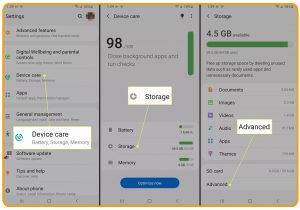
فرمت کردن SD Card برای دوربین با استفاده از دستگاه های اندروید
- در قسمت Portable storage، SD Card خود را انتخاب کنید.
- روی Format بزنید.
- Format SD Card را انتخاب کنید.
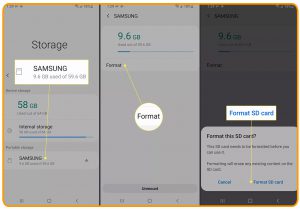
فرمت کردن SD Card برای دوربین با استفاده از دستگاه های اندروید
فرمت کردن SD Card از طریق ویندوز
هنگامی که قصد دارید SD Card را فرمت کنید تا نوع فایل سیستم آن را تغییر دهید، SD Card را در کامپیوتر ویندوزی وارد کنید و فرمت high-level را اعمال کنید.
نکته: فرمت کردن SD Card از طریق کامپیوتر، سریعتر از انجام اینکار از طریق دوربین است. با این حال، فرمت کردن از طریق دوربین، منجر به بهینه سازی سیستم فایلها برای دوربین میشود.
- SD Card را درون اسلات آن در کامپیوتر یا لپ تاپ قرار دهید.
- Windows File Explorer را انتخاب کنید.
- از نوار سمت چپ، This PC را انتخاب کنید.(در نسخههای قدیمیتر ویندوز باید My Computer را انتخاب کنید.)
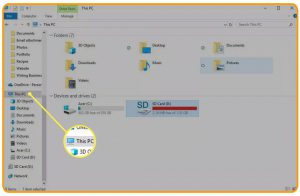
فرمت کردن SD Card برای دوربین با استفاده از طریق ویندوز
- SD Card را انتخاب کنید.
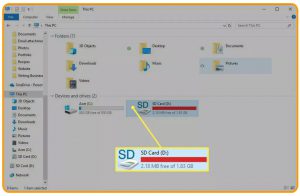
فرمت کردن SD Card برای دوربین با استفاده از طریق ویندوز
- Manage را انتخاب کنید.
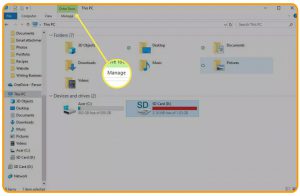
فرمت کردن SD Card برای دوربین با استفاده از طریق ویندوز
- روی Format بزنید.
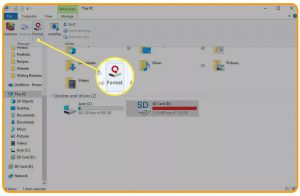
فرمت کردن SD Card برای دوربین با استفاده از طریق ویندوز
- در پنجره Format SD Card باز شده، منوی کشویی File System را باز کنید و FAT32 را انتخاب کنید.
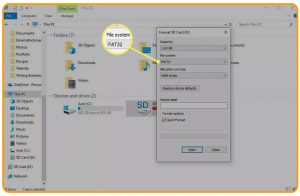
فرمت کردن SD Card برای دوربین با استفاده از طریق ویندوز
- اگر قبلا SD Card را قبلا فرمت کردهاید و یا حتی اگر دفعه اول است، گزینه Quick Format را علامت بزنید.
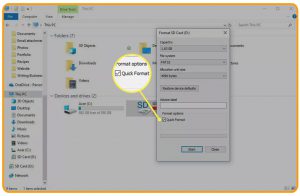
فرمت کردن SD Card برای دوربین با استفاده از طریق ویندوز
- روی Start کلیک کنید.
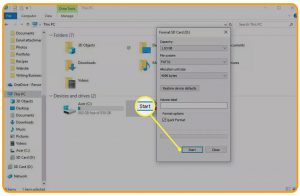
فرمت کردن SD Card برای دوربین با استفاده از طریق ویندوز
- در پنجره هشداردهنده باز شده، OK را انتخاب کنید.
- روی OK کلیک کنید.
فرمت کردن SD Card از طریق مک
- SD Card را در اسلات مناسب قرار دهید.
- Finder را باز کنید.
- روی Go کلیک کنید و Utilities را انتخاب کنید.
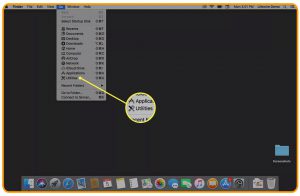
روش format کردن کارت حافظه دوربین
- روی Disk Utility دو بار کلیک کنید.
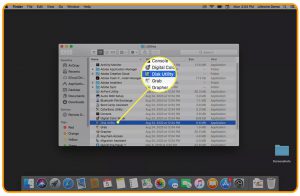
روش format کردن کارت حافظه دوربین
- SD Card را انتخاب کنید.
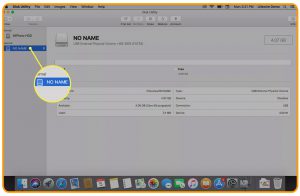
روش format کردن کارت حافظه دوربین
- روی زبانه Erase کلیک کنید.
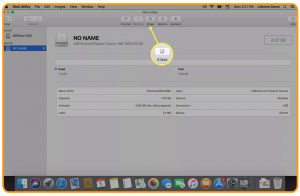
روش format کردن کارت حافظه دوربین
- برای اینکه SD Card روی ویندوز و مک کار کند، منوی کشویی Format را انتخاب کنید و گزینه ExFat را انتخاب کنید تا فرمت شوید.
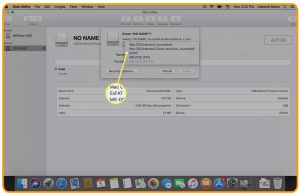
روش format کردن کارت حافظه دوربین
- در پنجره Erase باز شده، روی Erase کلیک کنید.
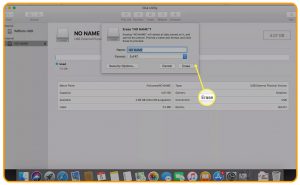
روش format کردن کارت حافظه دوربین